年终总结来了,酷炫PPT为你加分
年底歲末,很多单位都在进行工作总结,为了让领导看到你的成绩,除了要有优良的业绩外,炫酷的年终汇报PPT也是必不可少的加分项。那么该如何花费较少的时间和精力,做出酷炫的PPT呢?
年终总结的文档结构设计
俗话说:磨刀不误砍柴工。要撰写好一篇高质量的年终汇报文档,先就要对文档整体结构进行设计,这样才能根据结构去准备素材,同时也才能做出条理清晰的年终总结报告。一般来说年终汇报的文档结构如下:
1.封面(一般使用图片美化+文字版式,突出报告的主题)。
2.目录(列举报告的主要内容,比如年终总结报告一般包含今年工作情况的概述、今年工作中取得的成绩和发现的不足、下一年的工作目标及计划等三大部分内容,正文穿插图表、可视化图标等元素)。
3.结束页(为避免俗套,建议选择一些新颖的结尾版式)。
4.各部分之间的过渡页(衔接要自然又要有新意,能够起到承下启上的作用)。
确定报告的整体结构后,就可以根据这些内容制作一个流程图,方便后续根据这个结构组织素材。为了方便查看文档的设计,可以先使用WPS设置一个制作流程图。启动WPS后点“插入→思维导图”,选择一个合适的模板后,根据上述文档结构设计一个思维导图,这样后续整个文档就可以按照这个流程来设计(图1)。

确定文档的结构后,首先是封面设计,年终总结报告的封面设计的原则是简洁、大方,这里可以使用顶角效果设计版式,这样整个页面比较均衡。背景可以使用图片(比如可以是公司产品或部门办公室、团队成员合影等高清图片,上面添加一层和PPT主题相符的渐变蒙版以突显文字),其他元素(如Logo、名字等)放在对称的边角,文字颜色可以使用白色的加粗字体(图2)。
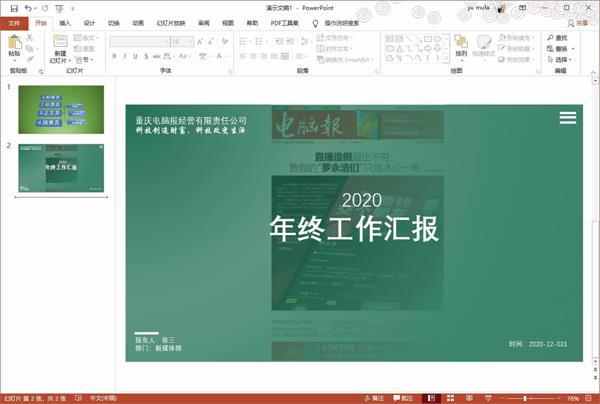
其次是结尾页的设计,大部分PPT结尾都是“谢谢”之类的俗套模式,为了让自己的总结汇报PPT更有个性,可以使用目前比较流行的“金句结尾法”,就是在结束页添加一句总结性或有冲击力的“金句”。比如可以使用和封面一样的蒙版,写上类似下面的语句作为结束(图3)。当然,如果你手中有不错的团队合照,同上加上一层模板后作为结束页的背景图片,再配上一句感谢团队的话效果也很好。
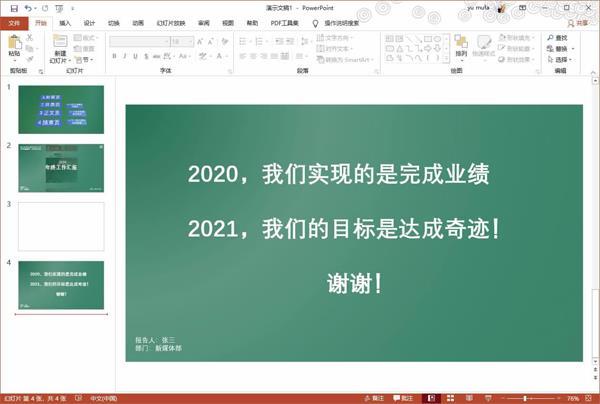
当然,上述封面和结尾页的设计,这里只是给出一个参考。对于正文、目录、过渡页的版面设计,借助模板操作起来更可靠、高效,上面介绍的封面和结尾也需要根据模板主题进行相应的修改。为了能够制作出更高质量的年度总结报告,这里为大家总结了年终总结报告中应该注意的一些事项,大家在撰写报告之前应该注意并做好相应的准备工作:
在报告中多用数字少用虚词。在总结报告中用一些虚词是最忌讳的,因为领导更加倾向于用数字来说话。在准备阶段大家要提前做好数据调查及分析,用客观的数字去说明一切,因为数字是所有人都不可忽略的,尽量多用新颖图表来表达自己观点,少用文字,这样更能体现你在工作中所取得的成绩。
在报告中要突出重点。总结报告全文要有重点,可以把同一类型的事情归在一类,做好层次的梳理,这样自己的总结报告看起来也更有层次感,并且条理清晰了然。
在报告中要重点阐述自己或团队的成绩和缺点。这是总结的中心,因为总结的目的就是要肯定成绩,找出缺点。成绩有哪些,有多大,表现在哪些方面,是怎样取得的;缺点有多少,表现在哪些方面,是什么性质的,怎样产生的,都应讲清楚。
下面分别以WPS Office 2019、PowerPoint 2019为例介绍如何使用模板来快速设计年终总结报告文档。
制作更高效,灵活使用模板
1.用WPS制作年终总结演示文档
正文的设计内容较多,而且需要选择设计的版式也很丰富,要让自己年终汇报文档更酷炫,直接套用模板即可快速完成制作。比如WPS用户,启动程序后切换到“稻壳”,接着在搜索框输入“总结汇报”,在打开的页面展开右侧窗格的筛选选项,这样就可以根据自己需要选择模板资源了,既可以按照风格,也可以按照所属行业等进行模板的选择(图4)。

比如对于一般公司,可以选择蓝色的年终工作汇报模板;对于党政部门则可以选择红色简约的年终工作汇报PPT模板;对于小型企业则可以选择小清新简约工作汇报模板。这里以常见蓝色的年终工作汇报模板为例,打开选择的模板后可以预览到整个文档内页和主题、风格等元素。选择自己需要的模板后点击“使用模板”,这样会自动开始下载选择的模板文件(图5)。
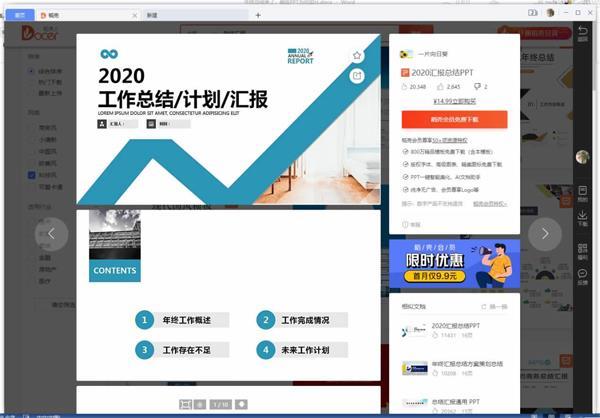
下载好的模板会自动应用到WPS中,模板加载完成后,就可以按照自己的实际情况进行模板的更改了。打开模板后点击“设计→智能美化”,在打开的页面选择自己喜欢的颜色对模板进行智能配色,比如商务蓝色是最经典的配色,点击这个颜色可以预览到最终的效果,最后点击“应用并退出”即可完成配色操作(图6)。

比如笔者下载到的是一套藍色经典的商务模板,在WPS完成模板的加载后先对文档的封面进行修改。导入上述设计好的封面照片,选中原来绿色蒙版矩形后,在右侧窗格切换到“对象属性→填充→蓝色”,
选择一种和模板主题相似的颜色,然后在下方添加渐变光圈并完成渐变设计,这样封面的风格就可以和模板融为一体了(图7)。
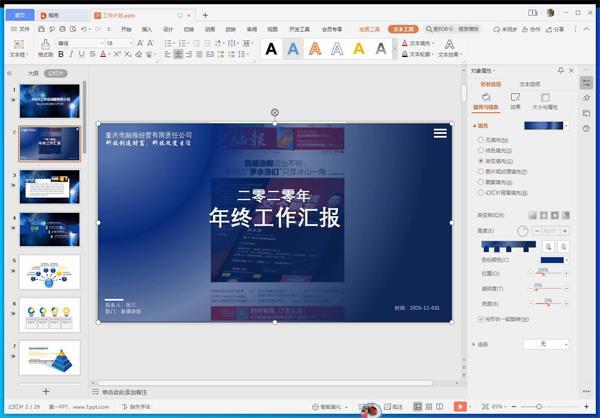
为了让整体风格统一,还可以使用母版进行设计。比如现在每张幻灯片都要使用上述蒙版,并且在每张幻灯片左上角显示同样的企业文化宣传语或Logo。在图7选中蒙版矩形和左上角的文本框,切换到“设计→编辑母版”,在打开的设计窗口粘贴上述复制的内容,这样后续新建的幻灯片页面都可以使用这个格式作为母版(图8)。

对于目录和正文页也可以直接使用模板页面,同上进行简单修改即可。比如在正文页需要一张展示下一年度客户开发的目标图表,在模板页中选中自己需要的图表,然后输入自己需要的统计数字和修饰文本即可(图9)。

对于版式的设计,WPS还提供智能一键切换功能,比如在使用具体模板时如果觉得模板的设计不够实用,定位到该模板页后切换到“设计→版式”,这样WPS会智能地对版式进行识别,并推荐相应的在线版式设计,选中自己喜欢的版式后点击“应用”即可更换(图10)。

完成所有页面的编辑后,将模板中多余的页面删除保存,即可快速完成一份酷炫年终总结报告的设计了。
2.用PPT 2019制作年终总结演示文档
对于PowerPoint 2019(以下简称为PPT 2019)的用户,同样可以使用很多模板。启动PPT 2019后新建文档,接着在搜索框输入“总结”进行搜索,这样就可以搜索到很多年终总结文档的模板文件了。和WPS不同的是,PPT 2019在搜索结果中很多的模板都可以免费使用(图11)。
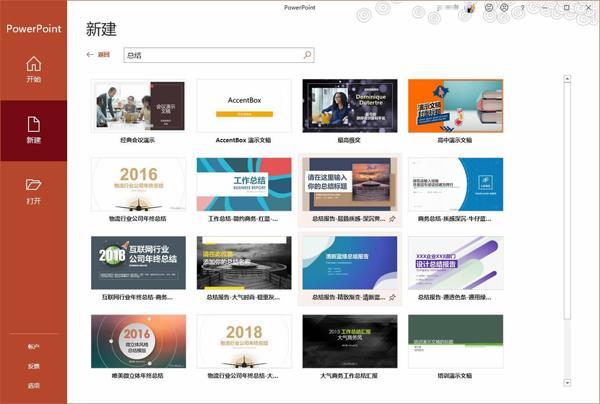
选中自己喜欢的模板后点击它,在打开的窗口点击“创建”,成功下载模板后即可自动应用到新建的文档中。打开模板后同样只要根据自己的实际需要进行简单的更改即可,当然也可以像WPS那样,使用PPT 2019的幻灯片母版设计添加自己需要的固定元素,如Logo、公司宣传语等内容(图12)。
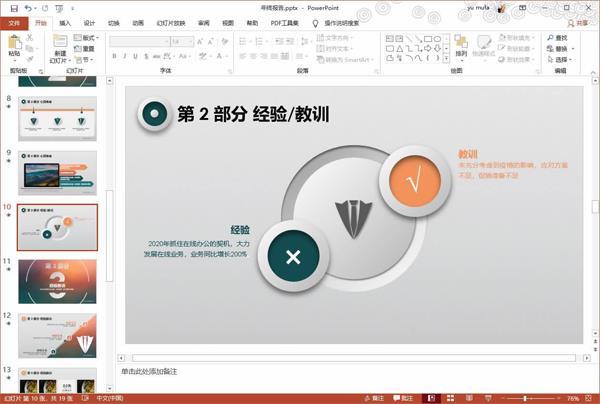
当然为了让自己的演示文档更酷炫,还可以在现有模板的基础上,再利用PPT 2019的各种组件对页面进行相应的美化操作。比如在新年目标页面,用户可以使用布尔运算制作一个酷炫的“2021”。
先准备一张金色图片作为文字填充素材放置在最底层,接着插入一个文本框,输入“2021”(字号设置为196、字体建议设置显示较粗的如Bodoni MT Black、Berlin Sans FB Demi等,加粗),然后先选中图片,再选中文字,点击“绘图工具→格式→合并形状→相交”,这样图片颜色会自动填充到文字中,使用同样方法可以制作其他需要同样效果的填充文字(图13)。
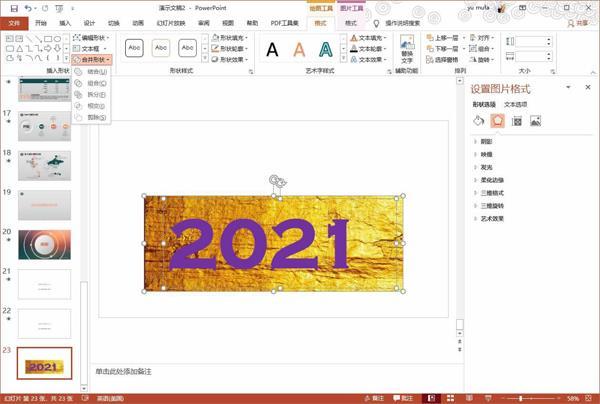
这样就可以在下面的工作目标和计划页面,将上述制作好的文字替换原文字,同时将模板原来的文本4设置合适的透明度(在右侧窗格选择“文本选项→填充→透明度”设置即可),并将文本4放置于最顶层,这样展示的效果是不是更好呢(图14)。利用同样的方法,还可以制作镂空字(在合并形状使用“拆分”,这样文字是透明的),可以叠加在任意背景上实现个性的效果。

当然对于模板里的图表,也可以进行相应的美化改造,打造更具可视化效果的图表。比如在2020回顾章节,需要展示一组团队里男女员工销售业绩对比数据,此时男女员工示例就可以通过插入图标并填充对应比例色的方式来表述。
新建幻灯片,在幻灯片中依次插入一个圆形、圆角矩形和矩形1,组合成“人形”,再插入一个矩形2,然后选中矩形2,按Ctrl+A全選形状,点击“绘图工具→格式→合并形状→组合”,获得镂空的“人形”的形状。
接着点击“插入→图表→柱形图”,按提示准备数据75和25(假设男女员工的比例为75%:25%),制作一个柱形图,并将它放置在制作好的镂空图形边上作为数据比例参考。继续插入一个右箭头形状,将它放置到75%处,接着插入文本框说明文本。再插入一个矩形3,填充颜色和75%的柱形图一致,然后将它设置为“放置在底层”,并向上移动到75%的位置表示男员工的占比。按Ctrl+A全选形状并复制一份,操作同上制作一份25%占比的女员工数据,同时使用顶点编辑工具将“人形”的矩形部分编辑为裙状表示女员工占比即可(图15)。
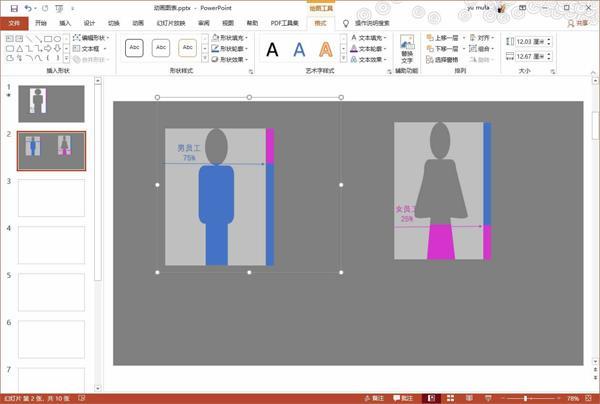
选中制作好的人形图片,将它粘贴到模板页中对应的位置并调整大小和位置,同时将模板图表比例设置为和销售额占比相同,并将环形图的颜色填充为和男女人形的填充颜色一致,这样通过填充人形和图表就可以直观地进行主题的表述了(图16)。
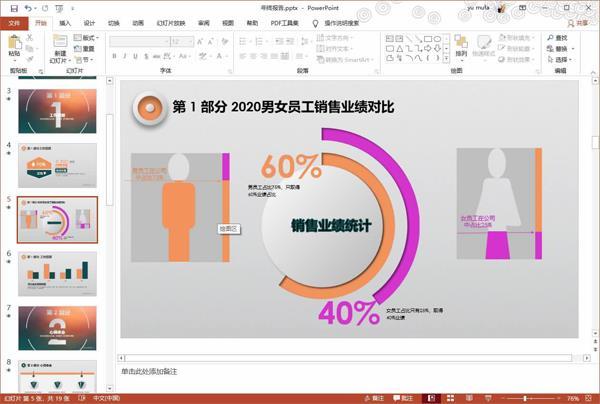
此外,为了让自己的演示文档看上去更酷炫,大家还可以使用PPT 2019的动画组件、页面切换设置等添加更多的动感元素,具体操作大家可以自行尝试。这样无论是使用WPS还是使用PPT 2019,利用模板就可以快速制作出酷炫的年终汇报演示文档了。
当然上面只是为了叙述方便,分别针对WPS和PPT 2019介绍不同操作方法,实际上两种软件都可以使用各自的模板文件(WPS在使用模板后另存为PPTX文件即可使用PPT打开),类似的形状布尔运算、可视化图表设计、动画效果的制作等,WPS和PPT均支持这些操作,具体的操作也大同小异,大家可以根据自己实际使用喜欢的软件进行相应的操作。
在手机上制作和编辑演示文档
随着智能手机的性能越来越强大,很多演示文档还可以借助手机来进行制作和编辑。当然由于手机屏幕的限制,大多时候只能利用智能手机对演示文档进行小的修改或简单制作。比如在电脑上将快完工的年终总结演示文档发送到手机,这样即使上下班在公交车上也可以进行文字的修改。
这里以WPS用户为例,在电脑WPS完成文档的编辑后,点击文档选择“上传到云”,这样文档会自动保存到WPS云盘。在手机上安装WPS Office移动版,启动APP后使用和电脑WPS同一账户登录。成功登录后切换到“云文档”,点击电脑上传的文档即可在手机上打开。点击左上角的“编辑”进入编辑状态,这样在手机上就可以修改演示文档了,比如可以修改文字、更换版式/图片和使用在线模板等操作。编辑完成后点击右上角的“完成”即可自动保存(图17)。当然也可以在手机上使用WPS Office移动版来新建演示文档,并且也可以使用在线模板来快速制作。
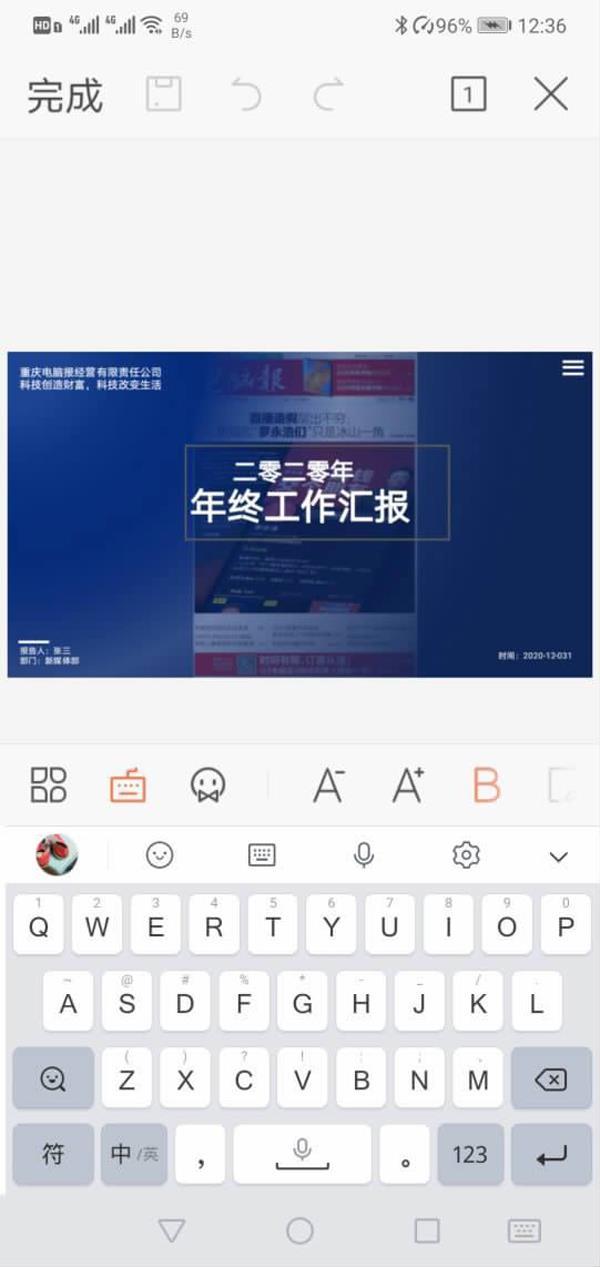
对于不想安装WPS Office移动版的用户,也可以直接使用“腾讯文档”小程序来在线编辑演示文档,同样在电脑上将文档先上传到腾讯文档。在手机上打开微信,启动“腾讯文档”小程序后,使用和电脑端同一账号登录(建议都使用同一微信账号)。在手机上打开需要编辑的文档后,点击左上角的笔形图标即可进入编辑状态了,当然也可以直接使用“腾讯文档”小程序在手机上新建演示文档(图18)。
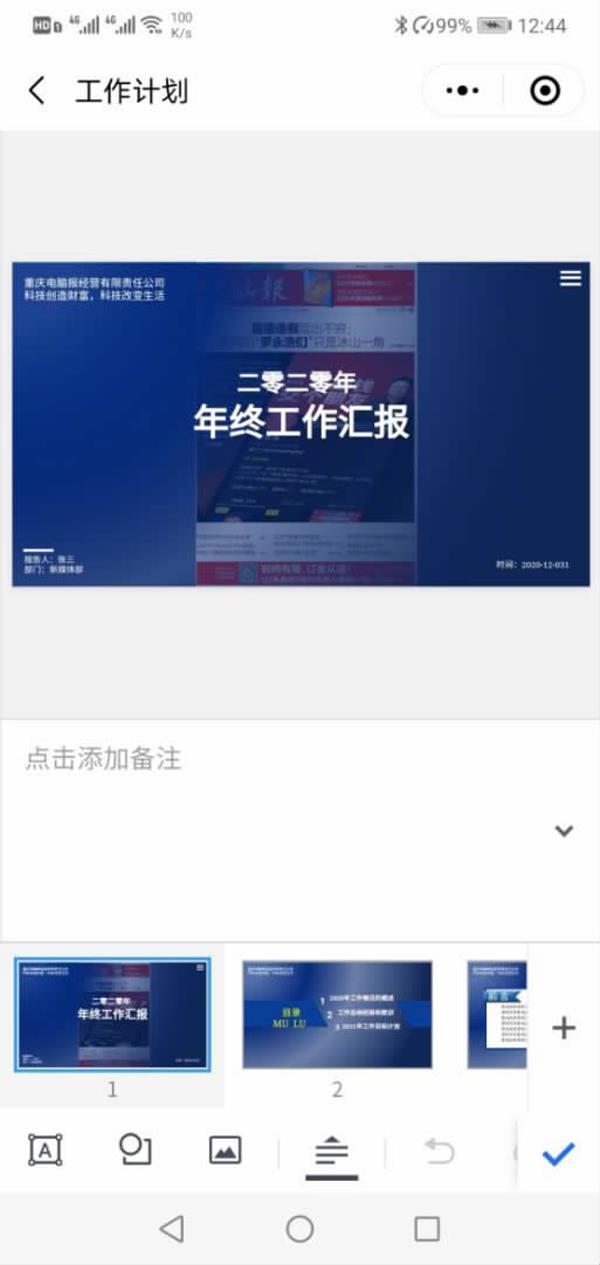
在云端制作年终总结演示文档
随着互联网的发展,现在网上在线办公服务也越来越多,因此除了使用本地软件制作演示文档外,用户只要有网络,也可以在云端轻松进行各种演示文档的制作,同时在线使用也方便文档的共享和协作。
1.使用在线Office新建文档
WPS和微软Office都提供在线文档服务,以WPS的金山文档服务为例,在电脑浏览器打开https://www.kdocs.cn/,成功登录后点击“新建→演示文档”,在打开的页面就可以根据自己需要创建新文档了。比如可以直接搜索自己需要的模板来创建文档,选中模板并预览满意后点击创建即可(图19)。
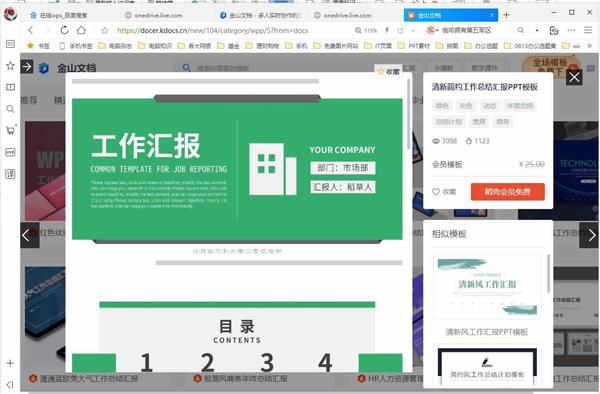
同样可以使用在线云服务来编辑电脑上制作好的文档,同上在电脑上先将文档上传到云端,在上述网站就可以直接在线打开进行编辑了(图20)。
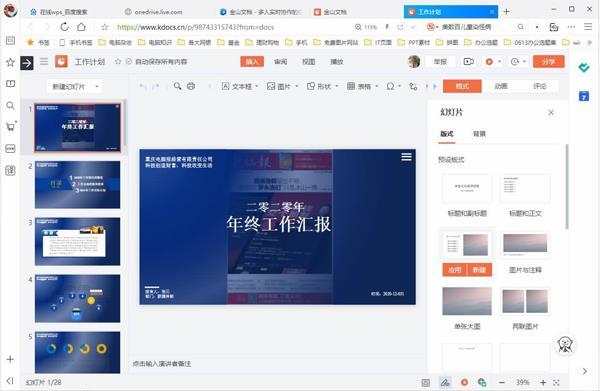
2.用HTML5在线制作年终总结文档
现在HTML5网页非常流行,如果年终汇报文档是要给客户或者老板观看,那么利用HTML5在线服务制作文档更酷炫,而且创建的网页可以在移动设备、电脑上直接观看,并且具有更好的交互效果。
这里以E企秀(https://store.eqxiu.com/index/)为例,打开上述网站后搜索“总结”模板,接着在搜索结果选择自己需要的模板。打开模板后点击“免费制作”,在打开的页面根据自己的实际需要,按提示进行更改即可。比如可以更改公司的名称,添加汇报人、汇报日期等文字,并可以对页面的组件添加动画、特效等元素,依次按照自己的需要完成所有页面更改即可(图21)。
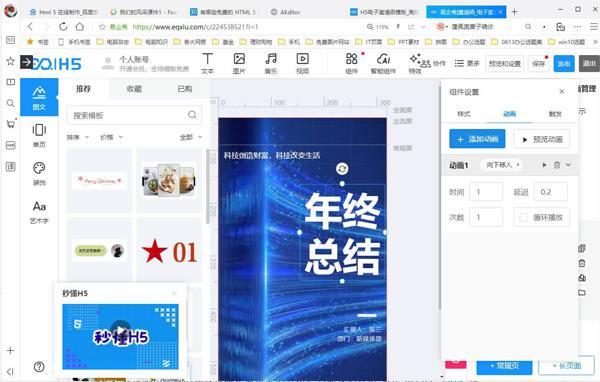
完成所有页面的设计后,点击右上角的“保存”,接着点击“预览和设置”,就可以进入预览界面,在这里还可以对文档的标题/描述、微信分享的样式等进行更多的设置(图22)。
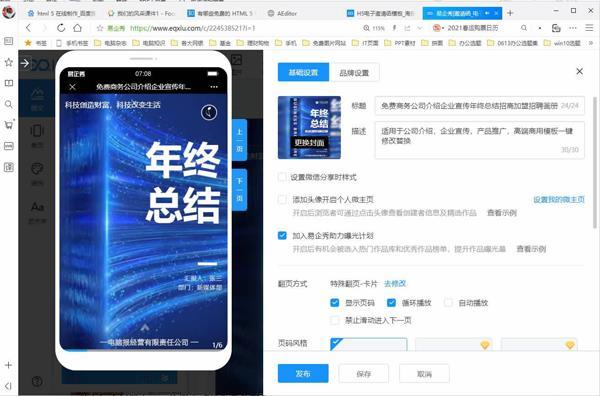
预览满意后点击“发布”,这样会生成一个网址和二维码,最后将这个分享二维码(或网址)发送给客户或自己的老板,他们在电脑或者手机上都可以直接打开观看,这样的年终汇报是不是更有个性?
年终总结PPT模板资源推荐
对于大部分人来说,想要又快、又好地制作出年终报告,直接套用现成的模板资源是最快捷的方法。为此笔者为大家推荐一些实用的资源,既有可以直接使用的模板,也有在线生成图表和配色指导等资源。
Office plus:http://office.mmais.com.cn/
微软官方的PPT模板网站,该网站涵盖各类精品PPT模板、PPT实用模块、Word求职简历、Excel图表、图片素材等资源,质量高且免费,强烈推荐PowerPoint用户使用。
稻壳儿:http://www.docer.com
模板种类齐全、更新速度快,已经和WPS整合在一起,有很多免费的模板,也有付费的模板,但价格都不算贵。推荐WPS用户使用,模板另存为PPTX后可以使用PowerPoint打开使用。
第一PPT:http://www.1ppt.com/
包含大量可以免费使用的模板,提供各种行业的模板资源,下载后只要打开即可轻松使用。
Peetch:http://peetch.slidor.fr
一套免费的 PPT 模板,由世界顶级幻灯片公司 SLIDOR 制作。模板包括 42 张不同版式、172 个精致图标、4 种展示模型、1 张配色卡,能充分满足日常工作需求。
演界网:http://www.yanj.cn
在线PPT模板交易平台,网站上的设计师们也会分享免费的PPT模板、PPT教程等,而且质量都不错。它依托于锐普PPT论坛,出品的PPT模板质量高,实用性强。
图表秀:https://www.tubiaoxiu.com/
包含标签云图、地图、散点图、雷达图、时间轴图表、太阳辐射图、仪表盘、3D图表、箱线图、热力图等。登录该网站后,只要選择图表、导入数据、修改属性,即可快速生成各种酷炫图表,完成图表的生成后,在图片上点右键选择“图片另存为”,将它保存到本地,即可插入年终汇报文档中使用。
Ehartsjs :https://echarts.apache.org/exa
mples/zh/index.html
类似图表秀的在线图表制作网站,网站内置很多图表示例模板(全部可以免费使用),选择模板后按提示输入数据即可在线生成各种图表并下载使用。
colordrop:https://colordrop.io/
一个提供纯色配色方案的网站。它提供各种唯美的配色方案,支持直接对颜色值进行复制,并且网站会经常更新配色方案。
总结
现在很多公司的领导对工作汇报型的PPT都要求要颜值与质量并存,要做出这样的PPT,老手可以利用自己掌握的知识进行制作,普通职场人士则可以借助WPS或微软PowerPoint的模板来帮助自己快速制作出好看又好用的年终报告。而随着互联网的发展,即使我们出差在外不方便携带电脑,同样也可以利用各种在线服务完成年终总结演示文档的制作。当然这些方法也可以综合使用,比如既可以参考在线模板在本地使用,也可以本地制作后上传到网站实现共享、协作,大家不妨自行尝试。

